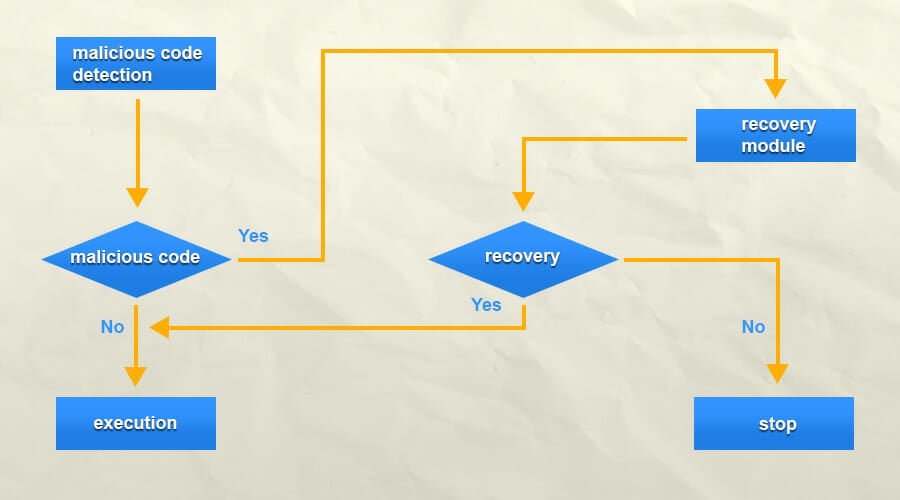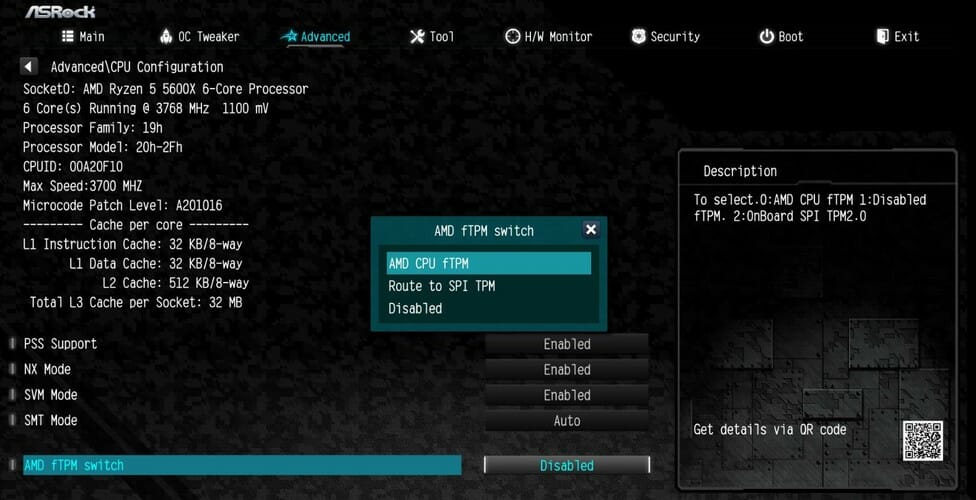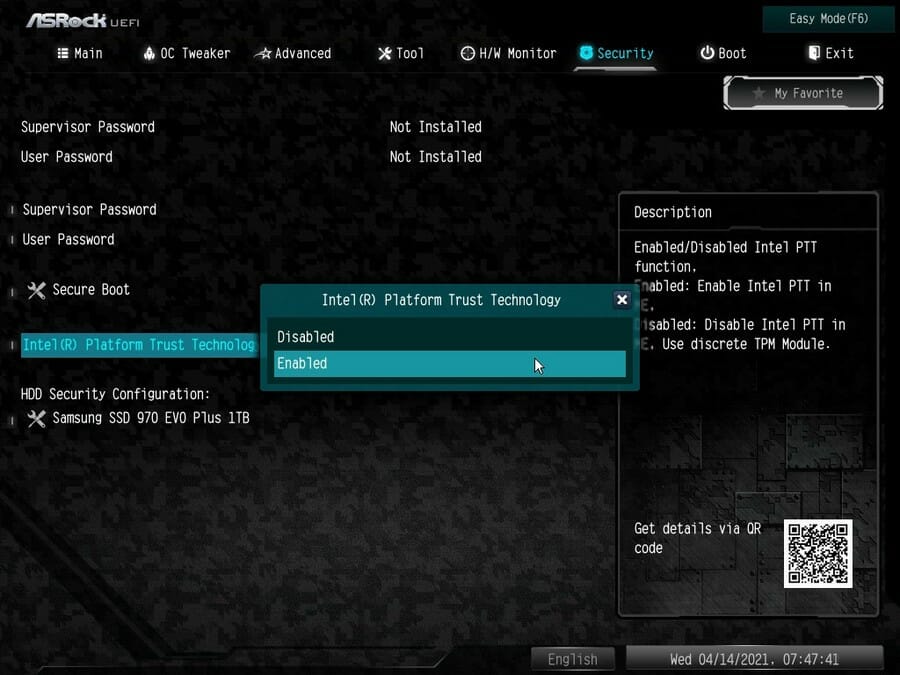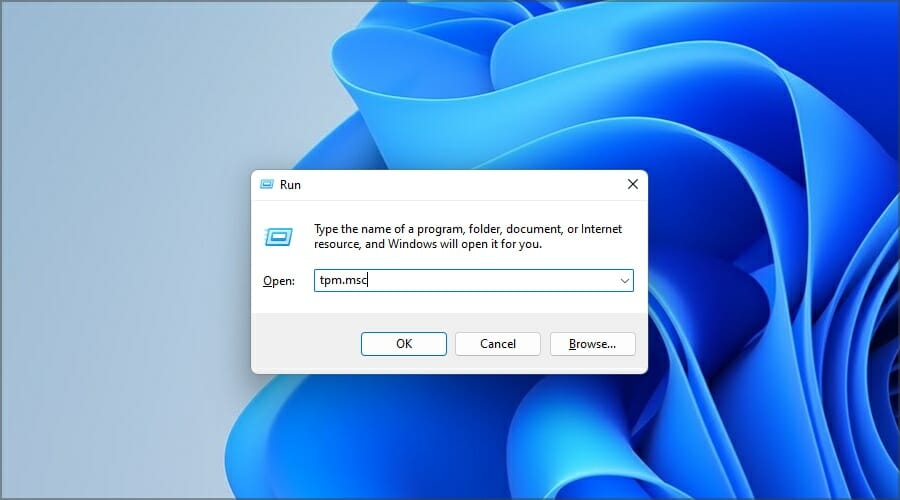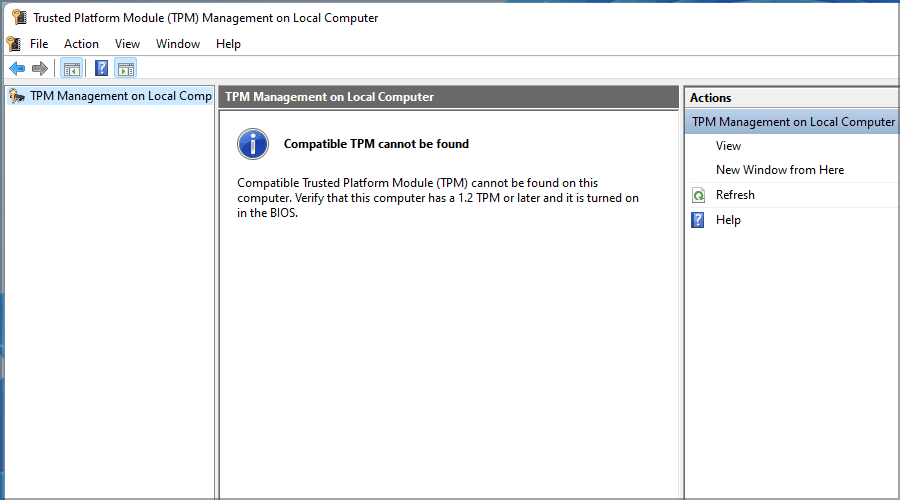Come Abilitare TPM 2.0 dal BIOS su Una Scheda Madre ASRock
4 min. read
Updated on

I requisiti hardware di Windows 11 rendono necessario l’utilizzo di un TPM se desideri eseguire l’aggiornamento.
Questo ha causato non poche polemiche perché sembra che i dispositivi meno recenti non siano idonei per l’aggiornamento.
D’altra parte, bisogna riconoscere che questa funzione ha i suoi vantaggi e può proteggere il tuo PC da malware o accessi non autorizzati anche se solo le CPU e la scheda madre più recenti la supportano.
Per eseguire l’aggiornamento, non è necessario mantenere abilitato il TPM, il tuo PC deve solo supportarlo e puoi abilitarlo quando vuoi.
Abilitare questa funzione sul tuo PC è semplice e nella guida di oggi ti mostreremo come abilitare il TPM nel BIOS ASRock.
La tecnologia Asrock TPM 2.0 offre un livello avanzato di sicurezza e protezione per il tuo sistema.
A cosa serve il TPM?
TPM è l’acronimo di Trusted Platform Module ed è un processore crittografico utilizzato per la crittografia del disco e per garantire l’integrità della piattaforma.
Ciò consente solo ed esclusivamente al software approvato di avviare il PC, impedendo così ai bootloader e ad altri malware di infettarlo.
Per saperne di più su questa opzione di sicurezza, assicurati di consultare la nostra guida su Windows 11 e TPM per ulteriori informazioni.
Come funziona fTPM?
fTPM è una versione di un processore crittografico per dispositivi AMD. Invece di avere un chip separato sulla scheda madre, questa funzione è implementata nel firmware di sistema.
Ciò non influisce in alcun modo sulle prestazioni e funziona in modo quasi identico a un chip dedicato.
Tuttavia, alcuni esperti ritengono che fTPM non sia sicuro come la sua controparte hardware, ma per la stragrande maggioranza degli utenti dovrebbe comunque fornire una protezione sufficiente.
Assicurati che il TPM ASRock sia configurato correttamente, poiché potrebbe influire sulla stabilità del gioco e causare errori come il Codice Errore 25509 in Modern Warfare 2.
Come posso abilitare il TPM nel BIOS su ASRock?
1. Schede madri ASRock con CPU AMD
- Durante l’avvio del PC, continua a premere F2 per accedere al BIOS. La chiave potrebbe essere diversa a seconda del modello, quindi assicurati di controllare il manuale della scheda madre.
- Una volta entrato nel BIOS, vai sulla scheda Avanzate.
- Seleziona Configurazione della CPU.
- Seleziona lo switch AMD fTPM e impostalo su AMD CPU fTPM.
- Passa alla scheda Sicurezza.
- Imposta Avvio protetto su Abilitato. Se non riesci ad abilitare l’avvio protetto, imposta la modalità di avvio protetto su Standard e riprova.
- Vai su Esci e seleziona Salva modifiche ed esci.
- Fai clic su Sì per confermare.
2. Schede madri ASRock con CPU Intel
- Accedere al BIOS premendo F2 durante il processo di avvio.
- Vai alla modalità Avanzata.
- Ora vai alla scheda Sicurezza.
- Individua la tecnologia Intel Platform Trust e impostala su Enable.
- Vai su Esci e seleziona Salva modifiche ed esci.
- Seleziona Sì per confermare.
Come posso verificare se il TPM è abilitato?
- Premi il tasto Windows + R per aprire la finestra di dialogo Esegui.
- Immetti tpm.msc e premi Invio.
- Ora dovresti vedere lo stato del TPM.
Posso installare Windows 11 senza TPM?
Per installare Windows 11, il tuo dispositivo deve supportare questa funzione, ma non devi tenerla abilitata se non vuoi.
Molti utenti hanno segnalato errori TPM 2.0 che hanno impedito loro di installare il sistema operativo. Questo accade perché il componente di sicurezza richiesto non viene rilevato.
C’è un modo per installare Windows 11 senza TPM, ma se Microsoft bloccasse questa soluzione alternativa, l’unica opzione sarebbe quella di acquistare l’hardware che soddisfa gli standard di sicurezza.
Windows 11 fa del suo meglio per migliorare la sicurezza degli utenti e speriamo che tu sia riuscito ad abilitare il TPM nel BIOS sulle schede madri ASRock dopo aver letto questo articolo.
La scheda madre Asrock integra la tecnologia TPM 2.0 Asrock, garantendo una protezione avanzata e una gestione sicura delle chiavi crittografiche.
Come avrai notato, il processo è piuttosto semplice e, se il tuo hardware lo supporta, dovresti essere in grado di accenderlo in pochi minuti.
Cosa ne pensi di questa funzione? Lo stai usando sul tuo PC? Facci sapere nella sezione commenti qui sotto.